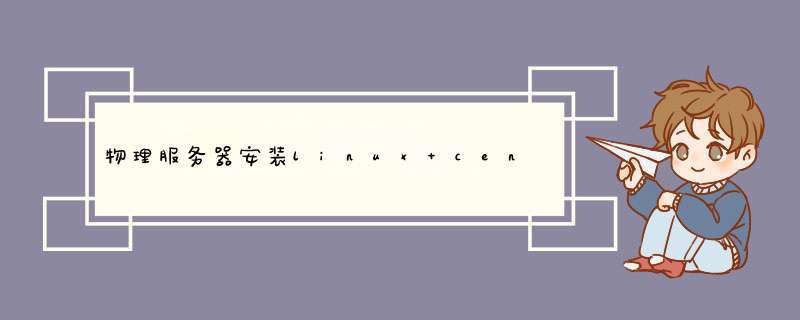
准备阶段 我使用的是一台Reg Model E18s 物理服务器,以及一个金士顿32GU盘,Rufus工具以及iso文件也附上: 「rufus-3.16p.exe」https://www.aliyundrive.com/s/TP7MvZ8ABdz 1、制作U盘启动阶段 需要在U盘
安装启动程序(我使用的是rufus工具) 在windows打开rufus工具,插入U盘,rufus会自动识别U盘(或者手动
选择) 此处我使用的是centos7镜像,若是要安装ubuntu、win镜像,步骤一样的哈,点击“开始”,d出检测到ISOHybrid镜像,选择“是” 启动盘将会格式化U盘,(注意:把重要资料记得备份) 点击“确认”后,会直接开始制作启动盘,需等待10分钟左右 完成后
界面 2、格式化磁盘并分配RAID 10 阵列 按开机键,下图是物理服务器开机界面 当屏幕出现 Press <Ctrl><R>to Run Configuration Utility 字样,按Ctrl+R 进入Bios界面 当前物理服务器若有系统建议格式化磁盘重新分配RAID,在键盘按向上键到第一行 按F2 ,选择Clear Config ,回车,选择YES 回车后,格式化界面如下: 按向上键到第一行,再F2选择 Create New VD,回车 进入到以下界面,选择RAID Level。 选择那种阵列根据自己业务需求来,我是使用RAID-10,空格键把4个磁盘选上,点击ok 回到mgmt进行初始化,选择当前磁盘,按F2 选择Initialization,Fast Init。进行初始化 选择yes 回车 按esc 退出,选择C。物理服务器会要求重启如下。 此处需把启动盘(u盘)插上后,按住Control+Alt+Delete 重启 重启过程需要按F11进入设置页面,如下: 若出现Strike the F1 key to continue, F2 to run the system setup program 提示 按F1 继续 稍微等下后,将会进入设置界面,选择BIOS Boot Menu 回车 选择 Hard drive C:,选择 U盘启动,如下 3、安装linux centos7 u盘启动后,将会进入到这个界面,选择install Centos7即可,如下 等待10分钟左右,将会进入图形化界面按照,根据自己的需求进行配置。 等下10分钟,重启 最后重启进入到命令行界面,即安装完成。输入root账号名,已经安装过程中设置的密码进行登录即可。 恭喜顺利安装完毕,开始linux之旅。
RHEL7系统安装方式包括:
1. 手动安装(介质在本地):
此种方式你可以通过图形界面 *** 作定制你所需安装系统的配置及所需软件包等。
优点:直观。
缺点:效率低下,配置的东西多时易犯错。
此种方式仅适用于初次安装时,熟悉下新系统。
2. 使用kickstart文件自动化安装(介质在本地):
此种方式有分两种:kickstart文件存放在本地安装介质或远端。
如果在本地需要修改原始镜像主要是在镜像中添加kickstart文件和修改isolinux/isolinux.cfg文件。
内容简介
本书以红帽公司的Red Hat Enterprise Linux 7为蓝本,坚持理论够用,侧重实用的原则,用案例/示例来讲解每个知识点。本书针对的是技术型读者,主要是计算机及相关专业的学生。
本书共8章,主要内容包括:Linux简介与安装、Linux的用户接口与文本编辑器、系统管理、磁盘与文件管理、软件包管理、系统管理高级、Linux中的Shell编程、网络服务。
编辑推荐
Linux简介
Linux是一种自由和开放源码的类Unix *** 作系统。存在着许多不同的Linux,但它们都使用了Linux内核。Linux可安装在各种计算机硬件设备中,从手机、平板电脑、路由器和视频游戏控制台,到台式计算机、大型机和超级计算机。
Linux是一个领先的 *** 作系统,世界上运算最快的10台超级计算机运行的都是Linux *** 作系统。
严格来讲,Linux这个词本身只表示Linux内核,但实际上人们已经习惯了用Linux来形容整个基于Linux内核,并且使用GNU 工程各种工具和数据库的 *** 作系统。
Linux得名于计算机业余爱好者Linus Torvalds。
以上内容参考:百度百科-Linux *** 作系统
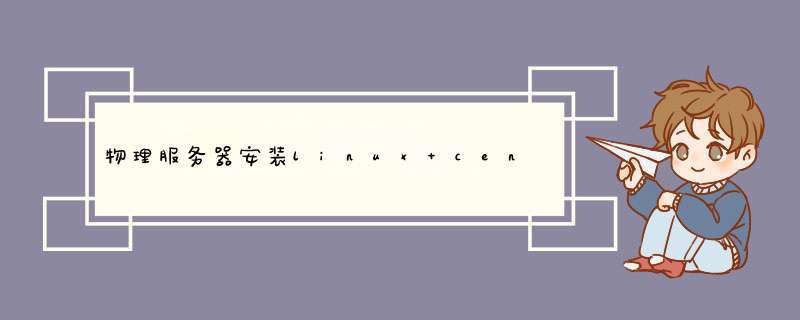

 微信扫一扫
微信扫一扫
 支付宝扫一扫
支付宝扫一扫
评论列表(0条)